Cum se utilizează notele lipicioase ale Windows 7
Vrei o modalitate ușoară de a scrie o notă rapidă și de ao păstra în fața ta fără a pierde o bucată de copac mort? Să aruncăm o privire asupra aplicației Notes Sticky în Windows 7 și asupra modului în care o puteți folosi la maximul său potențial.
Noțiuni introductive cu note lipicioase
Dacă ați căutat galeria Gadget Desktop pentru obiectul gadget Sticky Notes din Windows Vista, nu mai trebuie să căutați. Gadgetul Vista a fost înlocuit în Windows 7 de aplicația Sticky Notes. Veți găsi sub ea Accesorii în meniul de pornire sau doar tastați Note lipicioase în căutarea din meniul Start.
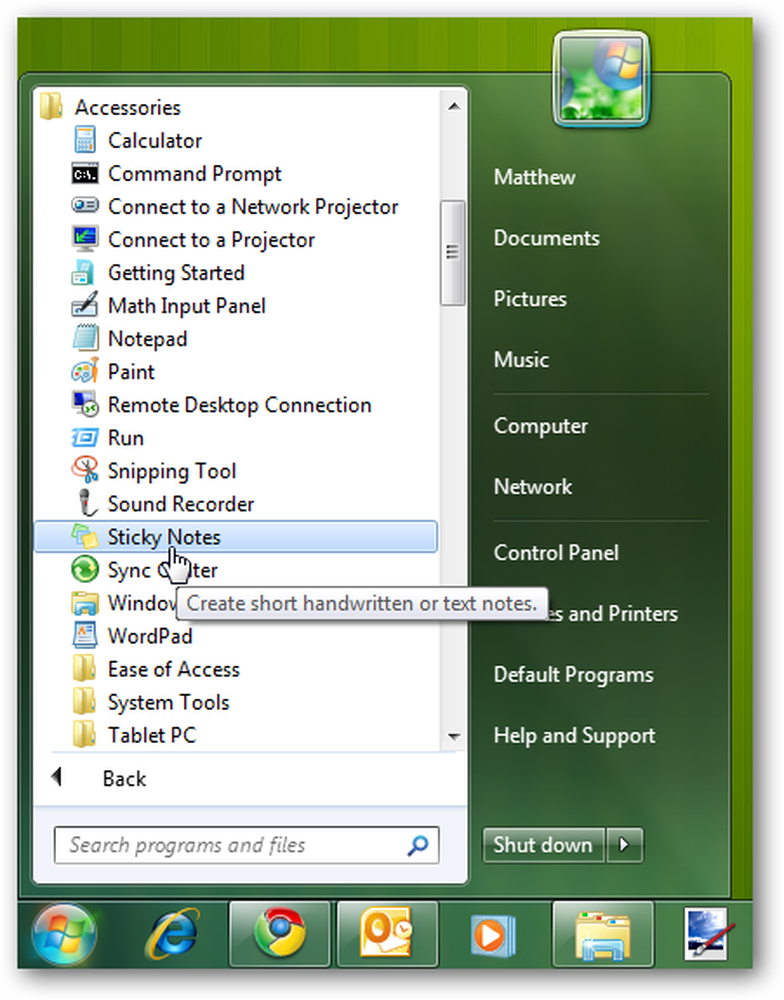
Sticky Notes sunt minunate pentru a nota câteva texte rapide pe care trebuie să le reamintiți, cum ar fi o adresă pe care o primiți prin telefon sau elementele de care aveți nevoie pentru a ridica din magazin pe drumul spre casă. Iată cum arată o notă prestabilită: galben cu font Segoe Print de 11 puncte.
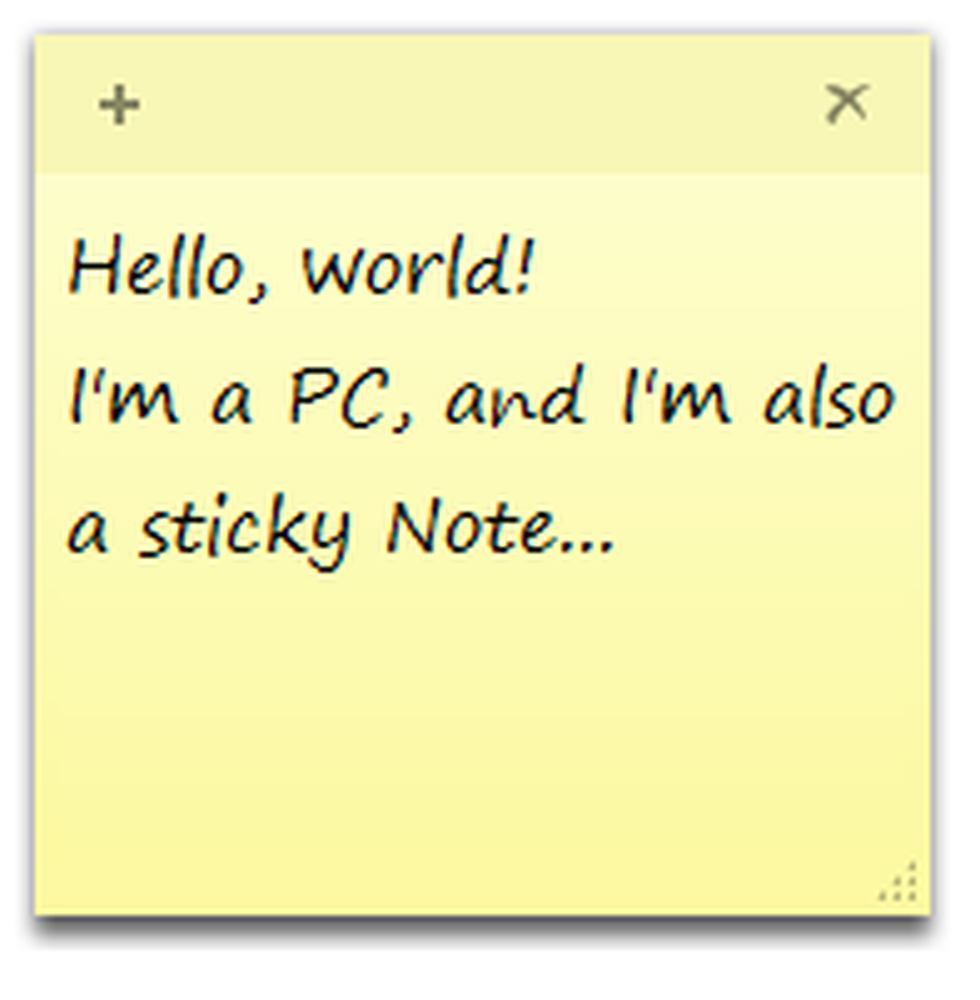
Puteți modifica cu ușurință culoarea unei note din meniul cu clic dreapta.
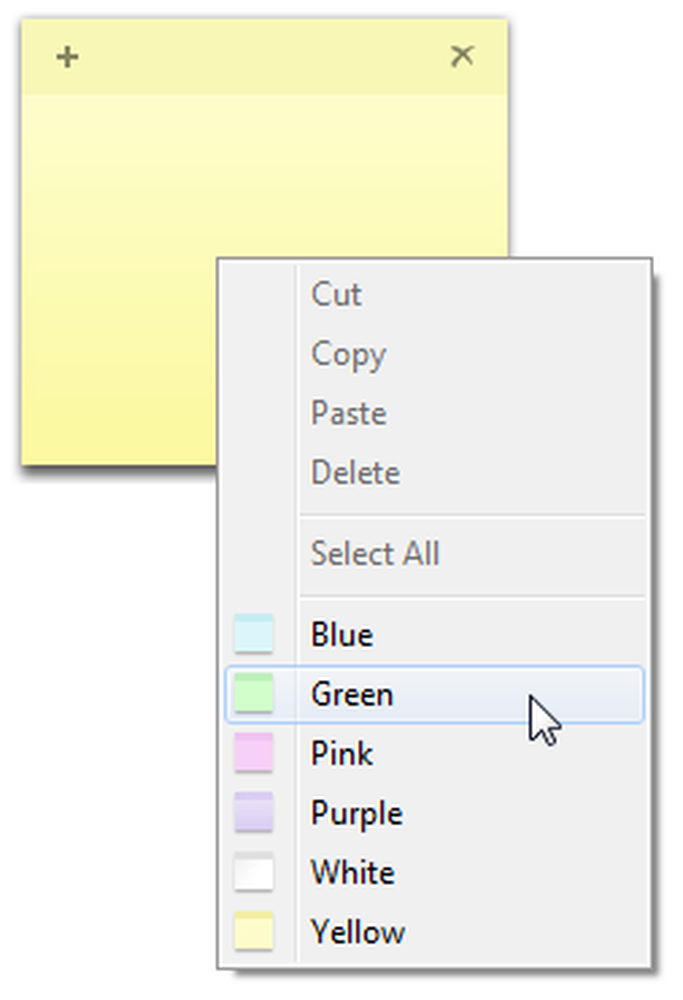
Dacă lipiți textul în Notă Sticky, acesta va păstra cea mai mare parte a formatării sale originale. Veți observa o bară de derulare în partea dreaptă dacă există mai mult text decât poate fi afișat pe ecran; de asemenea, puteți glisa colțul din dreapta jos pentru a redimensiona nota la orice dimensiune dorită.
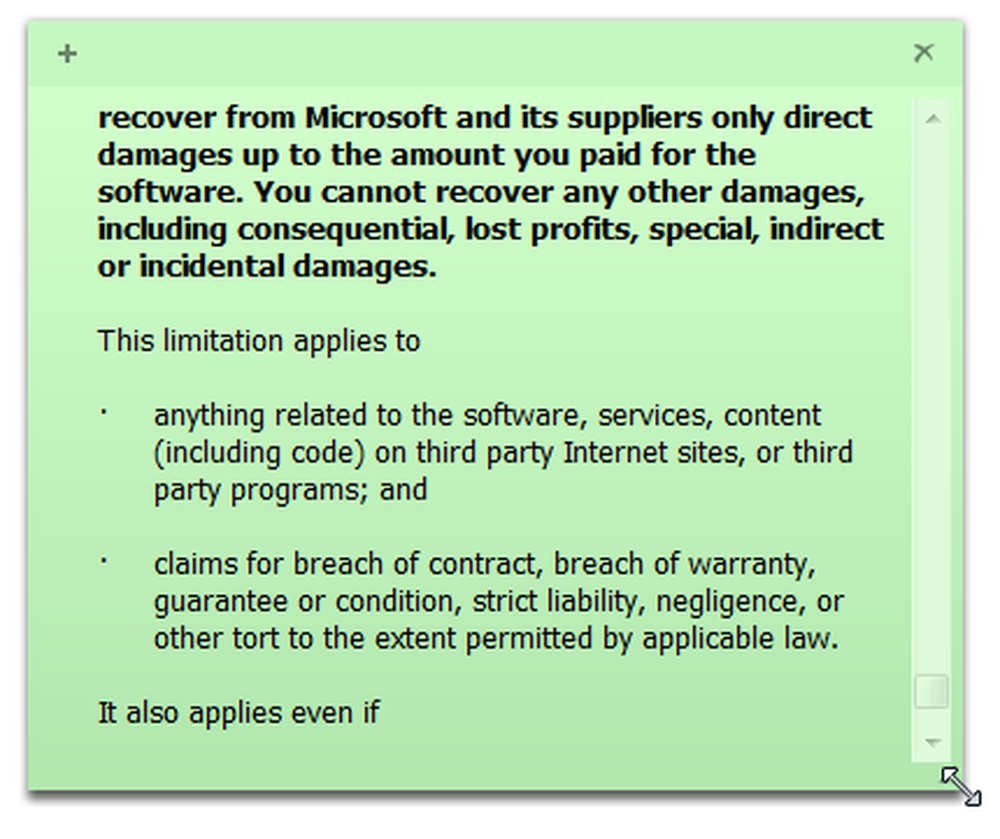
Faceți clic pe semnul plus din colțul din stânga sus pentru a desena o notă nouă sau faceți clic pe x în colțul din dreapta pentru a șterge o notă existentă.
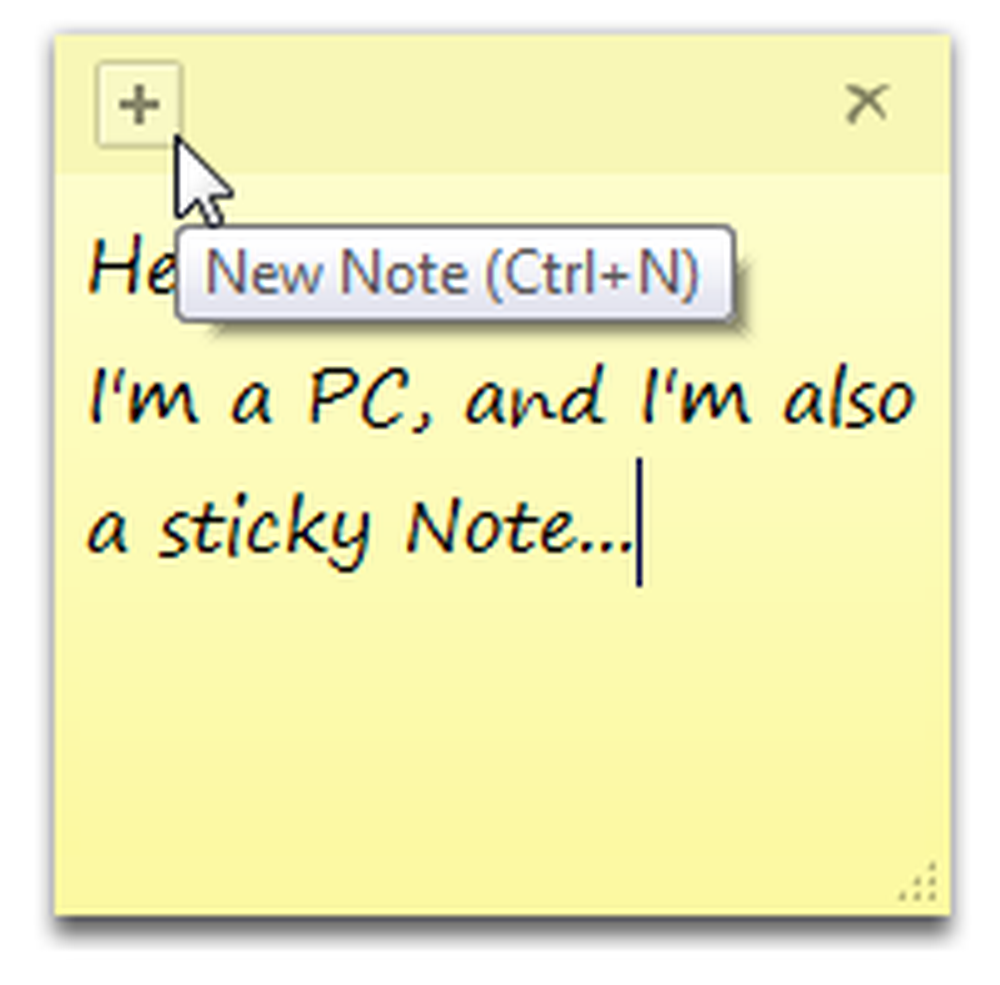
Windows va verifica din nou că doriți să ștergeți nota; dacă nu doriți să vedeți acest mesaj de fiecare dată, verificați Nu afișați din nou acest mesaj cutie.
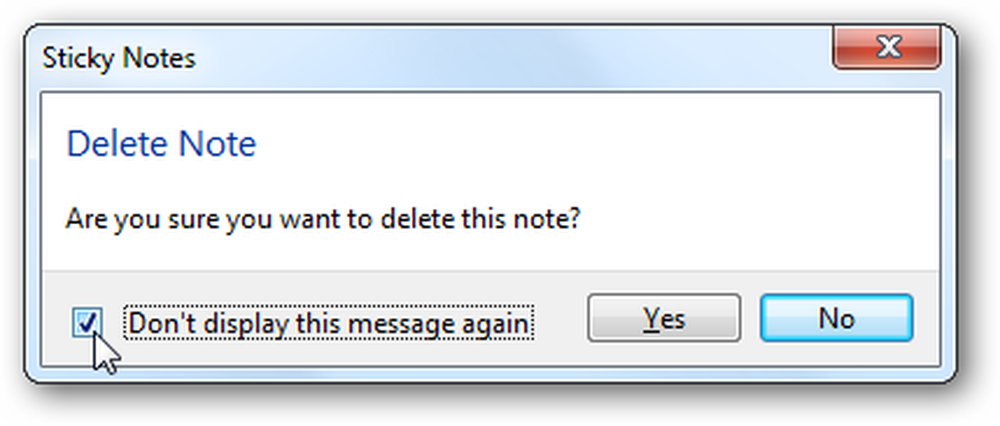
Toate notele dvs. lipicioase sunt salvate la:
% AppData% \ Microsoft \ Notele lipicioase \ StickyNotes.snt
Cu toate acestea, acestea nu sunt stocate într-un format standard, astfel încât să nu puteți utiliza prea mult datele din fișierul de note. Dacă doriți să copiați notele deschise la alt computer, puteți copia și înlocui acest fișier pe celălalt computer.
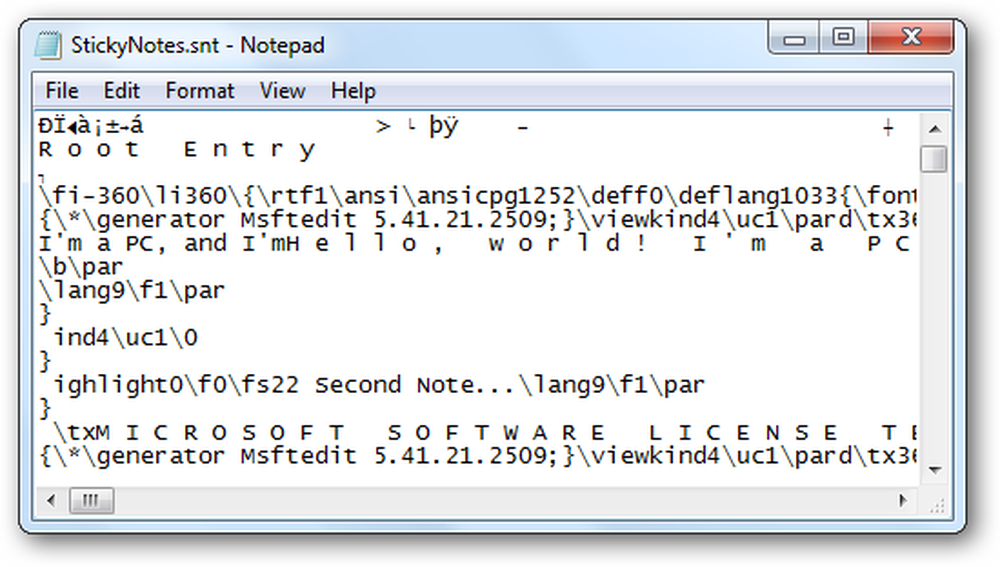
Formatați textul pe notele lipicioase
Deși aplicația Note lipicioase nu include instrumente de formatare, ea acceptă încă multe comenzi rapide comune de la tastatură pentru formatarea textului. Acestea includ:
- Ctrl + B - Bold
- Ctrl + I - italică
- Ctrl + U - Subliniere
- Ctrl + T - Închidere
Apăsați comanda rapidă de la tastatură pentru a activa opțiunea de formatare și apăsați din nou pentru a o dezactiva normal. Din nou, aceasta funcționează exact la fel ca și comenzile rapide din Word sau alte aplicații comune.

Puteți face textul dvs. centrat sau corect îndreptat cu aceste comenzi rapide de la tastatură:
- Ctrl + L - Normal, stânga-justificată
- Ctrl + E - centrat
- Ctrl + R - Dreptul justificat
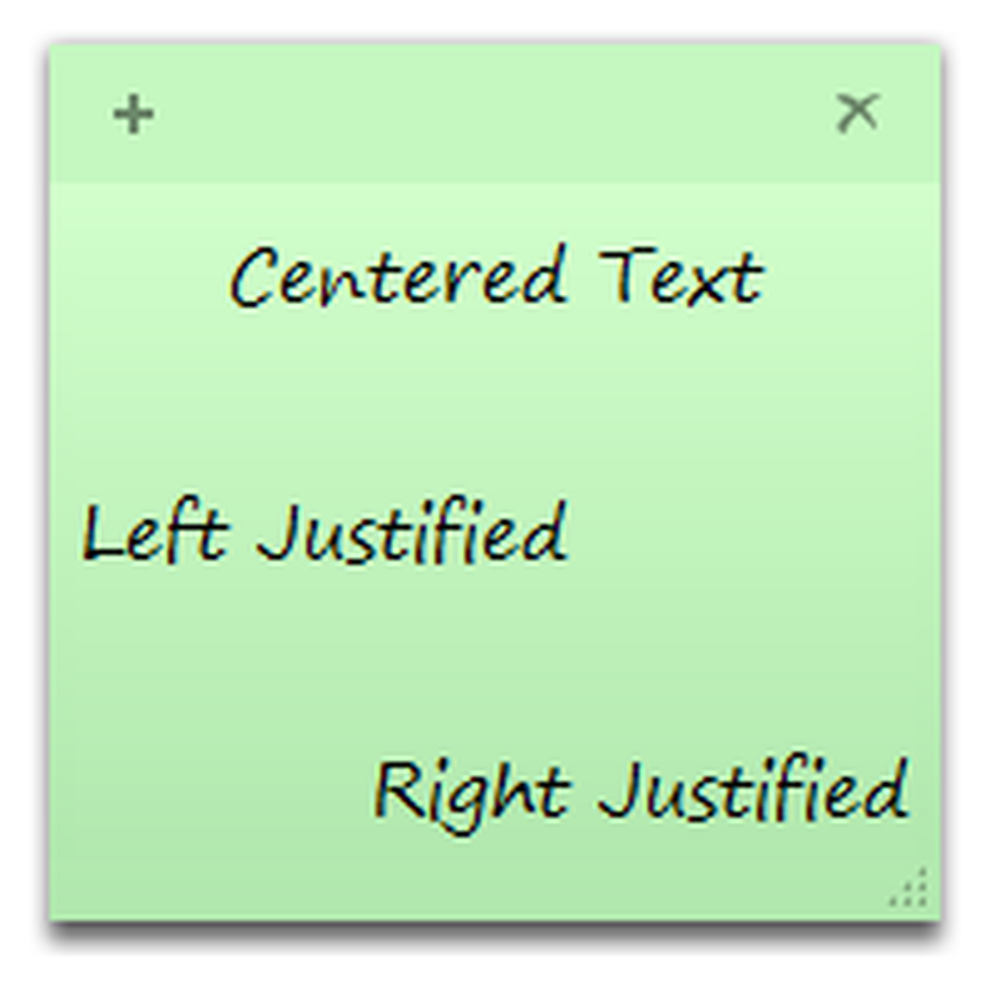
Puteți face chiar și o schiță simplă într-o Notă Sticky. Pentru a face o schiță sau o listă, apăsați:
Ctrl + Shift + L
Acest lucru vă va oferi un punct de glonț, dar apăsați din nou pentru a trece prin opțiunile afișate mai jos. A șaptea oară, vă veți întoarce la un text simplu și neclar.
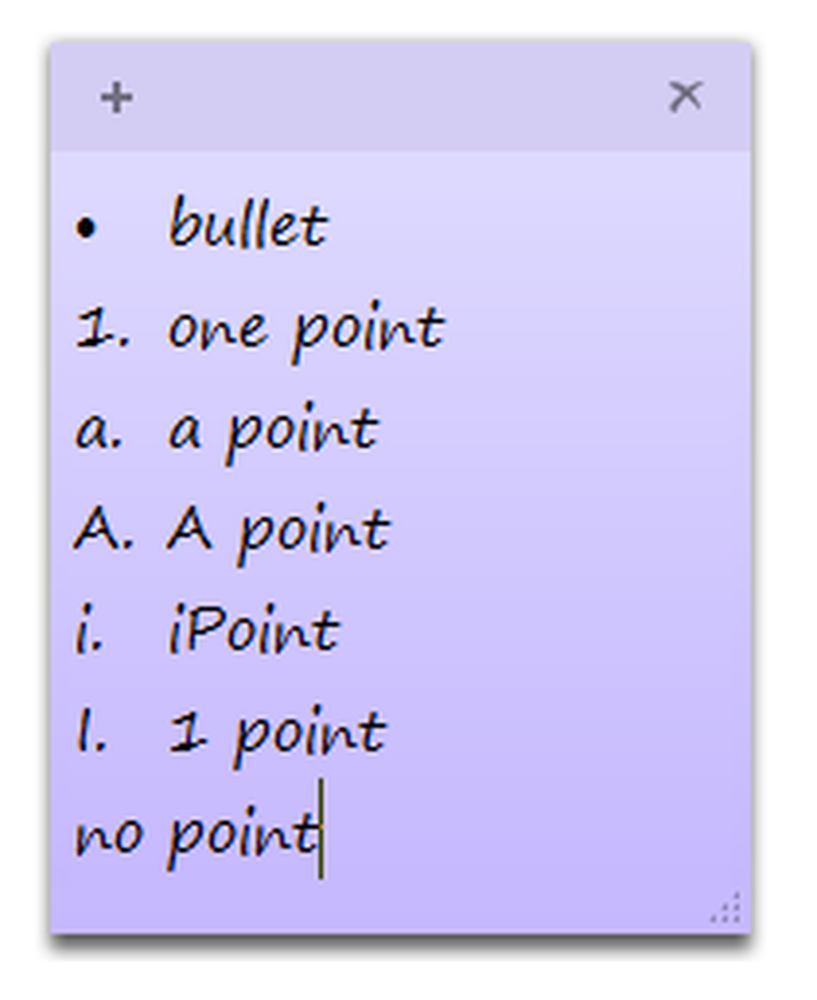
Următorul număr sau punct de contur va apărea automat când apăsați pe Enter. Aceasta este o modalitate excelentă de a stabili un program simplu pentru o zi, obiectele de care aveți nevoie la magazin sau orice vă puteți gândi.
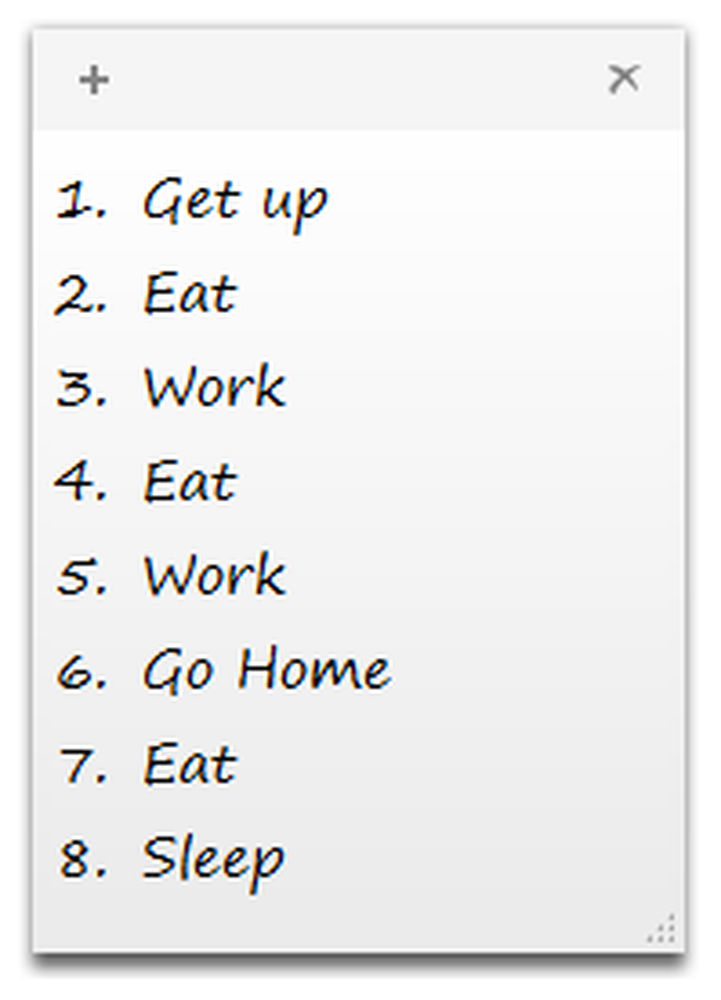
Integrarea cu Windows 7
Sticky Notes sunt bine integrate cu noile caracteristici ale Windows 7. Puteți crea o notă nouă de la jumperist și vă recomandăm să țineți notele Sticky pinned în bara de activități pentru a putea să notați cu ușurință o notă în jos. Dacă aveți note deschise când închideți computerul, acestea vor fi deschise automat când reporniți, la fel ca Gadget-urile Desktop.
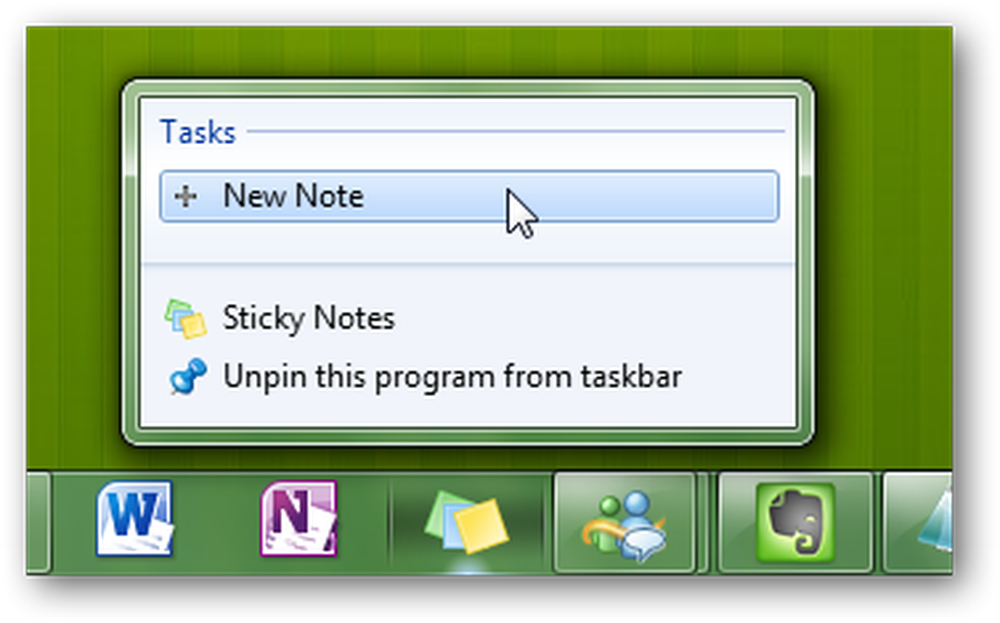
Din păcate, Windows 7 nu tratează fiecare notă ca o notă individuală în bara de sarcini sau în fila Alt +, dar dacă treceți deasupra miniaturii notei, veți primi o previzualizare Aero a notelor, în timp ce toate celelalte ferestre vor deveni translucide. Aceasta este o modalitate minunată de a vedea ce ați scris, fără a vă minimiza ferestrele.
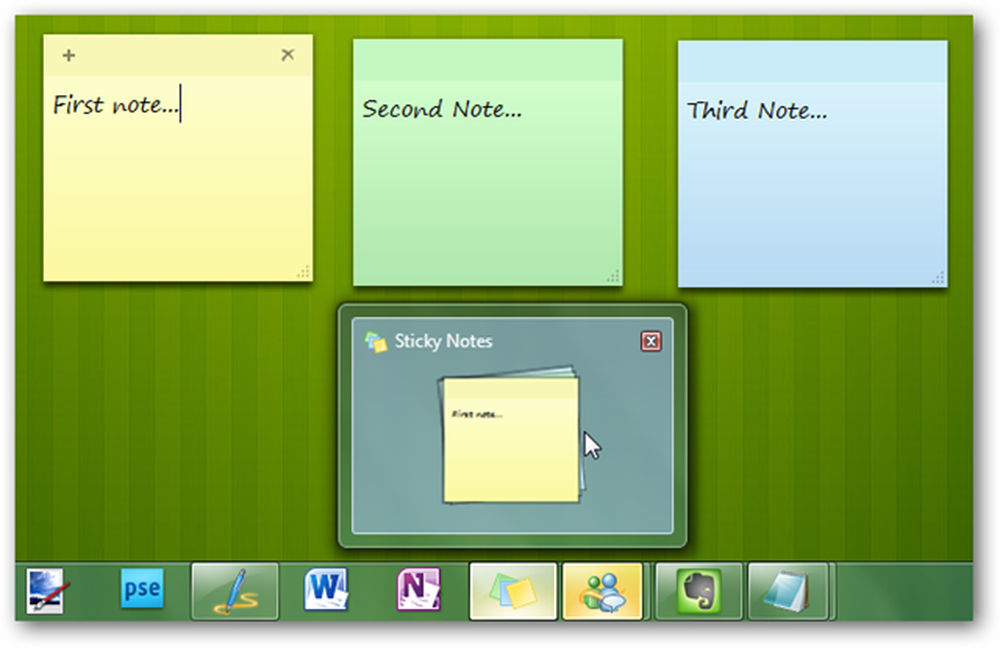
Windows 7 chiar indexează notele dvs. Sticky, astfel încât să puteți găsi cu ușurință notele dvs. din căutarea din meniul Start. Dacă introduceți ceva pe care l-ați scris pe o Notă Sticky, veți vedea că apare în rezultatele căutării. Acesta este un avantaj major al gadgetului Desktop mai vechi.
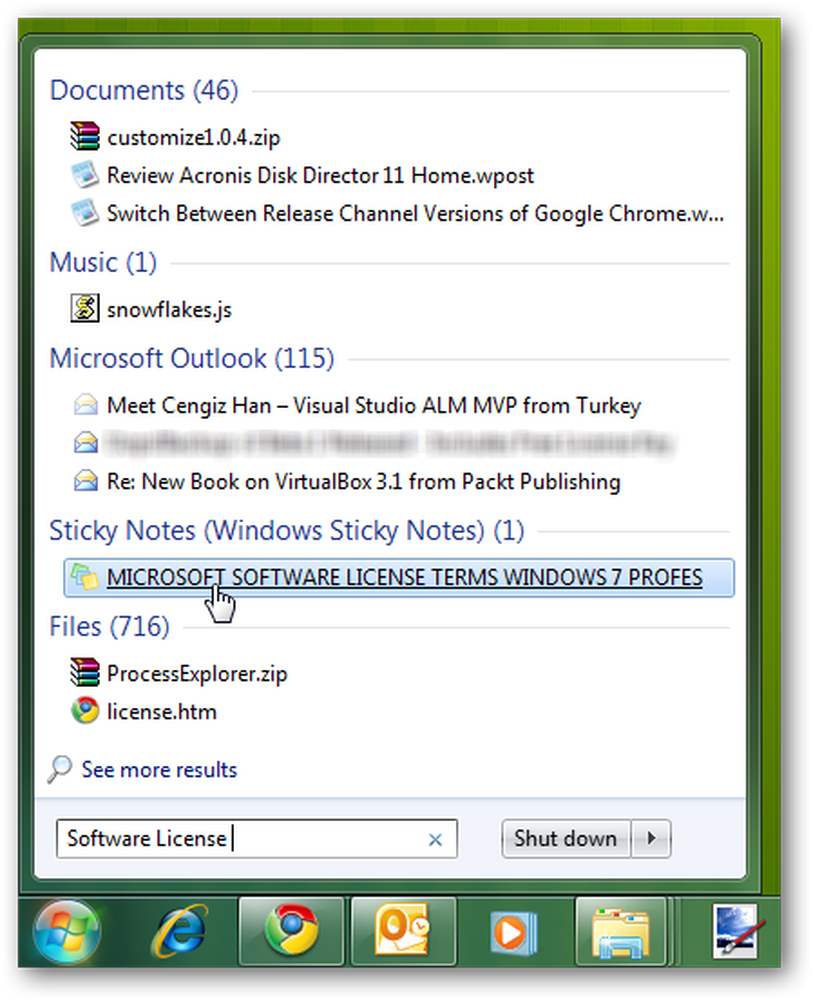
Concluzie
Deși notele Sticky Notes nu sunt o caracteristică nouă în Windows 7, este o aplicație foarte plăcută, care ușurează să jotcați ceva în jos. Nu este un înlocuitor pentru OneNote sau Evernote, dar este minunat să păstrați o notă rapidă în fața dvs., astfel încât să nu o uitați. Cu aceste sfaturi și trucuri, ar trebui să puteți beneficia mai mult de funcția Sticky Notes.
Dacă sunteți un utilizator din Outlook, consultați Ghidul pentru începători privind utilizarea funcțiilor Notes din Outlook.




